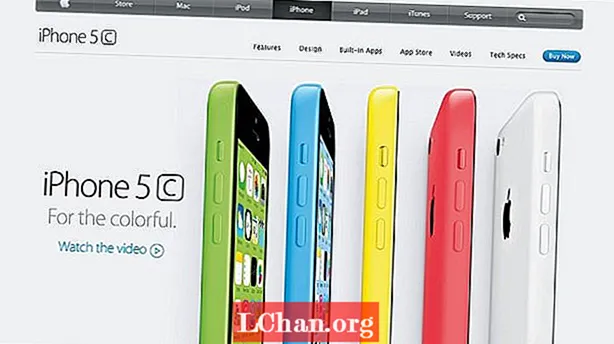Sisältö
- 01. Aikakauslehti
- 02. Johtavat säännöt
- 03. Ruudukkomatematiikka
- 04. Visuaalinen lähestymistapa
- 05. Pyöristys ylös (tai alas)
- 06. Ruudukon käyttö
- 07. Yhdistetty ristikko
- 08. Lisää matematiikkaa
- 09. Koe ja virhe
- 10. Oikein tekeminen
- 11. Ylä- ja alamarginaalit
- 12. Useiden sivupohjien luominen
Täydellisen ruudukon luominen vie vähän suunnittelua, mutta se on syytä sijoittaa tällä kertaa, koska se voi parantaa suunnittelua antamalla sille tasapainon. Jopa perusruudukot voivat auttaa lisäämään monisivuisen asiakirjan yhtenäisyyttä antamalla sivuillesi rakenteen ja tarjoamalla oppaita tekstin ja muiden elementtien kohdistamiseksi. Hyvin suunnitellun ruudukon ei pitäisi millään tavalla rajoittaa luovuutta.
Tässä työnkulun oppaassa selitän prosessit, joita käytän aikakauslehtien ruudukkojen luomiseen. Ruudukkoa käytettäessä on tärkeintä muistaa, että se on tarkoitettu viitteeksi ja ohjeeksi - joskus säännöt voidaan rikkoa.
01. Aikakauslehti

Ensinnäkin sinun on käytettävä joitain perusmatematiikoita, jotta voit laatia sivurajoituksen, joka sopii täydellisesti sivusi leveydelle. Luo uusi asiakirja, jonka mukautettu sivukoko on 222x300 mm - tavallinen aikakauslehtien leikkauskoko. Valitse sitten Vastakkaiset sivut ja lisää 3 mm: n vuoto molemmilta puolilta.
02. Johtavat säännöt

Kun olet valinnut tekstikopiotyylisi, voit käyttää näitä tietoja ruudukon laskemiseen. Muunna reitti pisteistä millimetreihin piirtämällä suorakulmio ja kirjoittamalla pistekoko ohjauspalkin korkeus- tai leveyskenttään. InDesign muuntaa pistekoon oletukseksi asettamiksi yksiköiksi.
03. Ruudukkomatematiikka

Jaa nyt sivusi leveys johtavalla mitalla (millimetreinä). Tulos on yhtä suuri kuin ruudukon neliöiden koko sivusi leveys. Pyöristä lähimpään kokonaislukuun ja jaa tämä numero sivun leveydellä. Tuloksena on uusi johtava mittaus.
04. Visuaalinen lähestymistapa

Voit tehdä tämän myös visuaalisesti. Piirrä tekstikehys, joka sopii sivusi leveydelle, ja täytä tyylitelty paikkamerkkiteksti. Jaa sivun leveys kehyksessä olevien tekstirivien määrällä saadaksesi uuden johtavan mittauksen, jota sinun on sovellettava asiakirjaan ja perusviivaruudukkoon.
05. Pyöristys ylös (tai alas)

Pyöristä tämä ylös tai alas lähimpään kokonaislukuun ja jaa sivun leveys tällä luvulla (222 mm / 55 = 4,036) saadaksesi uuden johtavan mittauksen, joka sinun on sovellettava asiakirjaasi ja perusviivaruudukkoon. Muista, että InDesign tunnistaa vain kolme numeroa desimaalin jälkeen.
06. Ruudukon käyttö

Avaa Asetukset ja valitse Ruudukot. Syötä uusi johtava arvo Baseline Grid -osan Increment Every -kenttään. InDesign muuntaa tämän automaattisesti pisteiksi. Kirjoita arvo Ruudukko Jokainen vaaka- ja pystykenttä Asiakirjaruudukko-osioon.
07. Yhdistetty ristikko

Nyt olet luonut asiakirjasi ja perustason ruudukon, sinun on lisättävä marginaalit. Tässä haluamme luoda 12 sarakkeen ruudukon, jotta meillä voi olla useita ruudukkojärjestelmiä, jotka työskentelevät samalla asiakirjaruudukolla. 12 sarakkeen ruudukon avulla sinulla voi olla kuusi, neljä, kolme tai kaksi saraketta, jotka työskentelevät samassa asiakirjaruudukossa.
08. Lisää matematiikkaa

12 sarakkeen ruudukon luominen edellyttää, että määrität live-tekstialueesi leveyden. Tee tämä kertomalla sarakkeiden määrä sarakkeessa olevien asiakirjojen neliöiden lukumäärällä. Sitten sinun on lisättävä kourut (yksi asiakirjan ruudukon leveys), joka on sarakkeiden lukumäärä miinus yksi.
09. Koe ja virhe

Tämän arvon on oltava pienempi kuin asiakirjan ruudukon neliöiden määrä sivun leveydellä. Joten ensimmäinen yritettävä summa on: 12 (ruudukon neliöt) x 4 (johtava) + 11 (kouru) = 59. Tämä ei sovi, joten sinun on vähennettävä kussakin sarakkeessa olevien asiakirjaruutujen määrää.
10. Oikein tekeminen

Joten, kokeile 12 x 3 + 11 = 47. Tämä jättää sinulle kahdeksan ruudukkoa marginaaleihisi. Voit nyt soveltaa tätä master-sivullesi. Yleensä pylväsverkkoa luodessa marginaalin tulisi olla vähintään kaksinkertainen kourun leveys, ja kourun tulisi olla joko sama tai kaksinkertainen etureunasi kanssa.
11. Ylä- ja alamarginaalit

Ylä- ja alamarginaalien laskemiseksi voit tehdä samanlaisen summan kuin sarakkeille, mutta tällä kertaa voit selvittää sen visuaalisesti. Piirrä neliön muotoinen kehys, joka sopii sarakkeen leveydelle, ja kopioi sitten ruutu elävän tekstialueen koko korkeudelle varmistaen, että jätät yhden ruudukon kunkin ruudun väliin.
12. Useiden sivupohjien luominen

Kun asiakirja on määritetty, voit alkaa luoda useita sivupohjia, joissa on useita sarakkeita. Valitse molemmat sivut, Ctrl / hiiren kakkospainikkeella ja osui Duplicate Master Spread 'A-Master'. Avaa sitten Marginaali ja sarakkeet -valintaikkuna ja muuta sarakkeiden lukumäärää.
Sanat: Jo Gulliver
Jo Gulliver on Computer Arts -lehden taidetoimittaja. Tämä artikkeli ilmestyi alun perin Computer Arts -lehdessä 228.